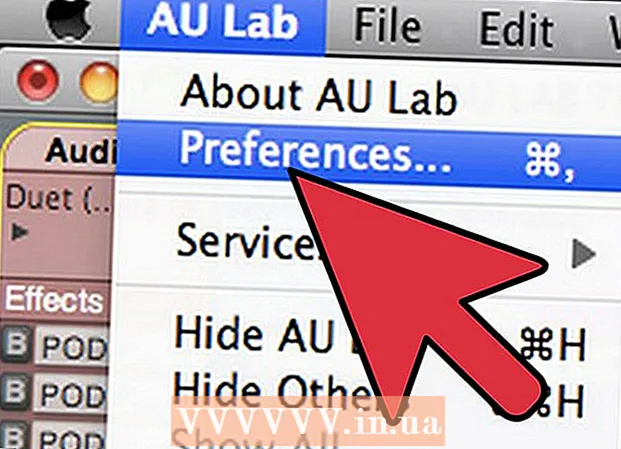రచయిత:
Christy White
సృష్టి తేదీ:
12 మే 2021
నవీకరణ తేదీ:
1 జూలై 2024

విషయము
ఈ వ్యాసంలో, మీరు USB స్టిక్లో దాచిన ఫైల్లను ఎలా వెలికి తీయాలో నేర్చుకుంటారు, తద్వారా మీరు వాటిని తెరవగలరు. ఇది Windows తో PC లో అలాగే Mac లో చేయవచ్చు.
అడుగు పెట్టడానికి
2 యొక్క విధానం 1: విండోస్తో PC లో
- మీ కంప్యూటర్లో మీ యుఎస్బి స్టిక్ చొప్పించండి. మీ కంప్యూటర్ విషయంలో ఇరుకైన, దీర్ఘచతురస్రాకార స్లాట్లలో ఒకదానికి USB స్టిక్ చొప్పించండి.
- మీరు PC ని ఉపయోగిస్తుంటే, USB పోర్ట్లు సాధారణంగా మీ కంప్యూటర్ ముందు లేదా CPU అని కూడా పిలువబడే ప్రాసెసర్ వెనుక భాగంలో ఉంటాయి.
 ప్రారంభం తెరవండి
ప్రారంభం తెరవండి  ఇక్కడ టైపు చేయండి ఈ కంప్యూటర్. మీ కంప్యూటర్ నా కంప్యూటర్ ప్రోగ్రామ్ కోసం చూస్తుంది.
ఇక్కడ టైపు చేయండి ఈ కంప్యూటర్. మీ కంప్యూటర్ నా కంప్యూటర్ ప్రోగ్రామ్ కోసం చూస్తుంది.  నొక్కండి ఈ కంప్యూటర్. ఇది ప్రారంభ విండో ఎగువన ఉన్న కంప్యూటర్ స్క్రీన్ చిహ్నం. ఈ విధంగా మీరు నా కంప్యూటర్ను తెరుస్తారు.
నొక్కండి ఈ కంప్యూటర్. ఇది ప్రారంభ విండో ఎగువన ఉన్న కంప్యూటర్ స్క్రీన్ చిహ్నం. ఈ విధంగా మీరు నా కంప్యూటర్ను తెరుస్తారు.  మీ USB స్టిక్ తెరవండి. పేజీ మధ్యలో "పరికరాలు మరియు డ్రైవ్లు" శీర్షిక క్రింద మీ USB స్టిక్ పేరును కనుగొని, ఆపై రెండుసార్లు క్లిక్ చేయండి.
మీ USB స్టిక్ తెరవండి. పేజీ మధ్యలో "పరికరాలు మరియు డ్రైవ్లు" శీర్షిక క్రింద మీ USB స్టిక్ పేరును కనుగొని, ఆపై రెండుసార్లు క్లిక్ చేయండి. - మీ USB స్టిక్ పేరు ఇక్కడ మీకు కనిపించకపోతే, మీ కంప్యూటర్ నుండి మెమరీ స్టిక్ తీసివేసి వేరే USB పోర్టులో ప్లగ్ చేయండి.
 టాబ్ పై క్లిక్ చేయండి చూడండి. ఈ టాబ్ USB స్టిక్ విండో యొక్క ఎడమ ఎగువ భాగంలో ఉంది. ఫైల్ ఎక్స్ప్లోరర్ విండో ఎగువన మెను బార్ కనిపిస్తుంది.
టాబ్ పై క్లిక్ చేయండి చూడండి. ఈ టాబ్ USB స్టిక్ విండో యొక్క ఎడమ ఎగువ భాగంలో ఉంది. ఫైల్ ఎక్స్ప్లోరర్ విండో ఎగువన మెను బార్ కనిపిస్తుంది.  "దాచిన అంశాలు" పెట్టెను ఎంచుకోండి. మెను బార్ యొక్క "చూపించు / దాచు" విభాగంలో "దాచిన అంశాలు" ఎంపిక యొక్క ఎడమ వైపున ఉన్న ఫీల్డ్ను క్లిక్ చేయండి. అప్పుడు "హిడెన్ ఎలిమెంట్స్" బాక్స్లో చెక్ మార్క్ ఉంటుంది మరియు మీ యుఎస్బి స్టిక్పై దాచిన ఫైల్లు కనిపిస్తాయి.
"దాచిన అంశాలు" పెట్టెను ఎంచుకోండి. మెను బార్ యొక్క "చూపించు / దాచు" విభాగంలో "దాచిన అంశాలు" ఎంపిక యొక్క ఎడమ వైపున ఉన్న ఫీల్డ్ను క్లిక్ చేయండి. అప్పుడు "హిడెన్ ఎలిమెంట్స్" బాక్స్లో చెక్ మార్క్ ఉంటుంది మరియు మీ యుఎస్బి స్టిక్పై దాచిన ఫైల్లు కనిపిస్తాయి. - "హిడెన్ ఎలిమెంట్స్" బాక్స్ ఇప్పటికే చెక్ చేయబడితే, మీ యుఎస్బి స్టిక్ ఇప్పటికే దాచిన ఫైళ్ళను చూపిస్తుంది.
- దాచిన ఫైల్లు సాధారణంగా సాధారణ ఫైళ్ళ కంటే డల్లర్ మరియు పారదర్శకంగా ఉంటాయి.
 మీరు తెరవాలనుకుంటున్న దాచిన ఫైల్పై రెండుసార్లు క్లిక్ చేయండి. ఇది ఫైల్ను తెరిచి విషయాలను చూస్తుంది.
మీరు తెరవాలనుకుంటున్న దాచిన ఫైల్పై రెండుసార్లు క్లిక్ చేయండి. ఇది ఫైల్ను తెరిచి విషయాలను చూస్తుంది. - మీరు తెరవడానికి ప్రయత్నిస్తున్న ఫైల్ సిస్టమ్ ఫైల్ అయితే, మీరు దానిని తెరవలేరు.
2 యొక్క 2 విధానం: Mac లో
- మీ కంప్యూటర్లో మీ యుఎస్బి స్టిక్ చొప్పించండి. మీ కంప్యూటర్ విషయంలో ఇరుకైన, దీర్ఘచతురస్రాకార స్లాట్లలో ఒకదానికి USB స్టిక్ చొప్పించండి.
- Mac లో, USB పోర్ట్లు కీబోర్డ్ వైపు లేదా ఐమాక్ స్క్రీన్ వెనుక భాగంలో ఉంటాయి.
- అన్ని మాక్లకు యుఎస్బి పోర్ట్లు లేవు. మీరు USB పోర్ట్లు లేకుండా క్రొత్త Mac ని ఉపయోగిస్తుంటే, మీరు USB-C అడాప్టర్ను కొనుగోలు చేయాలి.
 నొక్కండి వెళ్ళండి. మీరు మీ మెక్ స్క్రీన్ యొక్క ఎడమ ఎగువ భాగంలో ఈ మెను ఐటెమ్ను కనుగొనవచ్చు. డ్రాప్-డౌన్ మెను అప్పుడు కనిపిస్తుంది.
నొక్కండి వెళ్ళండి. మీరు మీ మెక్ స్క్రీన్ యొక్క ఎడమ ఎగువ భాగంలో ఈ మెను ఐటెమ్ను కనుగొనవచ్చు. డ్రాప్-డౌన్ మెను అప్పుడు కనిపిస్తుంది. - మీకు ఆప్షన్ ఉంటే కొనసాగించండి అది చూడలేదు, మొదట మీ డెస్క్టాప్పై క్లిక్ చేయండి లేదా ఫైండర్ను తెరవండి (మీ Mac యొక్క డాక్లోని నీలిరంగు ముఖ ఆకారపు చిహ్నం).
 నొక్కండి యుటిలిటీస్. ఈ ఎంపిక దాదాపు డ్రాప్-డౌన్ మెను దిగువన ఉండాలి కొనసాగించండి.
నొక్కండి యుటిలిటీస్. ఈ ఎంపిక దాదాపు డ్రాప్-డౌన్ మెను దిగువన ఉండాలి కొనసాగించండి.  రెండుసార్లు క్లిక్ చేయండి
రెండుసార్లు క్లిక్ చేయండి  "దాచిన అంశాలను చూపించు" ఆదేశాన్ని నమోదు చేయండి. టెర్మినల్లో, ఆదేశాన్ని టైప్ చేయండి డిఫాల్ట్లు com.apple.finder AppleShowAllFiles అవును అని వ్రాస్తాయి మరియు నొక్కండి తిరిగి.
"దాచిన అంశాలను చూపించు" ఆదేశాన్ని నమోదు చేయండి. టెర్మినల్లో, ఆదేశాన్ని టైప్ చేయండి డిఫాల్ట్లు com.apple.finder AppleShowAllFiles అవును అని వ్రాస్తాయి మరియు నొక్కండి తిరిగి.  ఇంకా తెరిచి ఉంటే, ఫైండర్ను మూసివేసి దాన్ని తిరిగి తెరవండి. ఫైండర్ ఇంకా తెరిచి ఉంటే, దాన్ని మూసివేసి, ప్రోగ్రామ్ను రిఫ్రెష్ చేయడానికి దాన్ని తిరిగి తెరవండి.
ఇంకా తెరిచి ఉంటే, ఫైండర్ను మూసివేసి దాన్ని తిరిగి తెరవండి. ఫైండర్ ఇంకా తెరిచి ఉంటే, దాన్ని మూసివేసి, ప్రోగ్రామ్ను రిఫ్రెష్ చేయడానికి దాన్ని తిరిగి తెరవండి. - టెర్మినల్లో ఆదేశాన్ని అమలు చేయడం ద్వారా మీరు ఈ దశను స్వయంచాలకంగా చేయవచ్చు కిల్లల్ ఫైండర్ లోపలికి వెళ్ళడానికి.
 మీ USB స్టిక్ పేరుపై క్లిక్ చేయండి. మీ USB స్టిక్ పేరు ఫైండర్ విండో దిగువ ఎడమవైపు చూడవచ్చు. ఇది USB స్టిక్ యొక్క కంటెంట్లను తెరుస్తుంది, ఇందులో దాచిన ఫైల్లు మరియు ఫోల్డర్లు ఉంటాయి.
మీ USB స్టిక్ పేరుపై క్లిక్ చేయండి. మీ USB స్టిక్ పేరు ఫైండర్ విండో దిగువ ఎడమవైపు చూడవచ్చు. ఇది USB స్టిక్ యొక్క కంటెంట్లను తెరుస్తుంది, ఇందులో దాచిన ఫైల్లు మరియు ఫోల్డర్లు ఉంటాయి.  దాచిన ఫైల్ లేదా ఫోల్డర్పై రెండుసార్లు క్లిక్ చేయండి. దాచిన మూలకం సాధారణ ఫైల్ లేదా ఫోల్డర్ యొక్క కొద్దిగా క్షీణించిన సంస్కరణ వలె కనిపిస్తుంది; మీరు రెండుసార్లు క్లిక్ చేయడం ద్వారా దాచిన ఫైల్ లేదా ఫోల్డర్ను తెరవండి.
దాచిన ఫైల్ లేదా ఫోల్డర్పై రెండుసార్లు క్లిక్ చేయండి. దాచిన మూలకం సాధారణ ఫైల్ లేదా ఫోల్డర్ యొక్క కొద్దిగా క్షీణించిన సంస్కరణ వలె కనిపిస్తుంది; మీరు రెండుసార్లు క్లిక్ చేయడం ద్వారా దాచిన ఫైల్ లేదా ఫోల్డర్ను తెరవండి.
చిట్కాలు
- దాచిన ఫైల్లు ఎల్లప్పుడూ కనిపించాలని మీరు కోరుకుంటే, మీరు వాటిని అప్రమేయంగా చూపించడానికి సెట్ చేయవచ్చు.
హెచ్చరికలు
- స్వయంచాలకంగా దాచబడిన ఫైళ్ళు సాధారణంగా ప్రకృతిలో సున్నితంగా ఉంటాయి. మీరు ఈ ఫైళ్ళను తెరవాలని నిర్ణయించుకుంటే, జాగ్రత్తగా ఉండండి, ముఖ్యంగా సిస్టమ్ ఫైళ్ళ విషయానికి వస్తే.